Viberのバックアップを作成してViberに復元する方法
スマートフォンでViberを使っていて、親しい友人との大切なメッセージを保存しています。最近、Viberを開くとストレージ不足のメッセージが表示されるようになりました。Viberのメッセージをバックアップしたいのですが、バックアップの作成方法がわかりません。助けてください。
Viberは、テキストメッセージ、絵文字、画像などを使って友達と連絡を取り合うことができます。アカウントの作成方法やアクセス方法を知りたいという人もいます。 Viberのバックアップ AndroidとiPhoneの両方で大切な瞬間を保存したいなら、Viberのデータをバックアップして復元する方法をご紹介します。
ページコンテンツ:
パート1:iPhoneでViberメッセージをバックアップ&復元するワンストップソリューション
Viberのデータをバックアップ・復元する最も直接的な方法は、専門のソフトウェアを使用することです。ここでは、Viberに特化したバックアップツールをお勧めします。 Apeaksoft iOSデータ バックアップ&復元以前のバックアップを上書きする組み込みの Viber バックアップ機能とは異なり、各 Viber バックアップは個別に作成されます。
iPhoneでのViberメッセージのバックアップと復元
- ワンクリックでViberメッセージをiPhoneからコンピュータにバックアップします。
- 個人情報を保護するために、Viber バックアップにパスワードを追加します。
- Viber メッセージをコンピューター上で素早く詳細にプレビューします。
- バックアップからiPhoneにViberのメッセージを復元します。
- 最新の iPhone、iPad Pro/Air/Mini、iPod Touch と互換性があります。

ステップ 1: iPhoneをApeaksoft iOSデータバックアップ&復元に接続します
USBケーブルを使ってiPhoneをパソコンに接続し、パソコンにViberのiPhone用バックアップツールをインストールして起動します。iPhoneは自動的に認識されます。
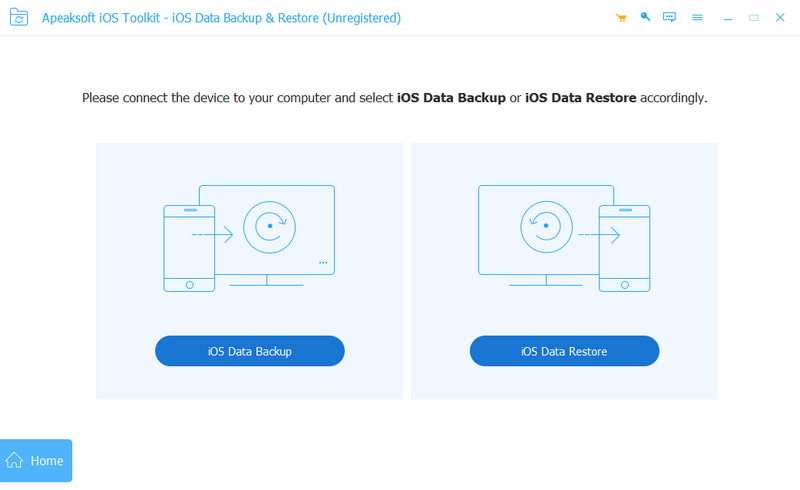
ステップ 2: バックアップモードを選択する
以下を行うには、 iOSデータバックアップ インターフェイスのボタンをクリックし、次のページでバックアップ モードを選択します。
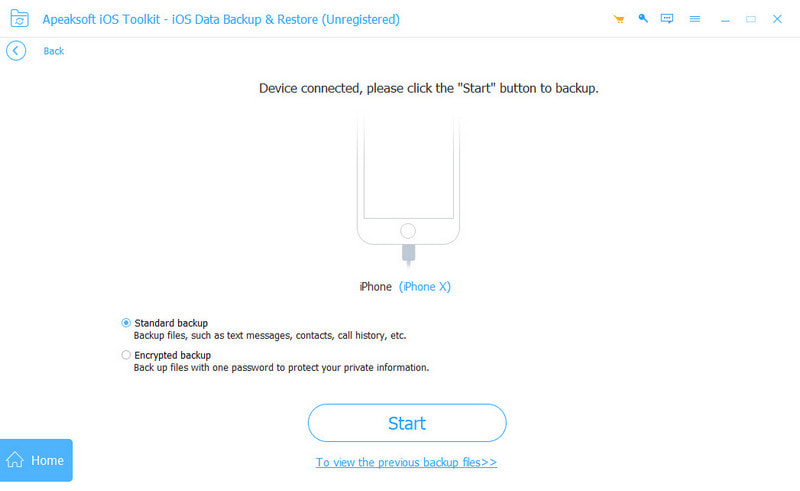
選択した場合 暗号化されたバックアップViber のバックアップにパスワードを設定する必要があります。
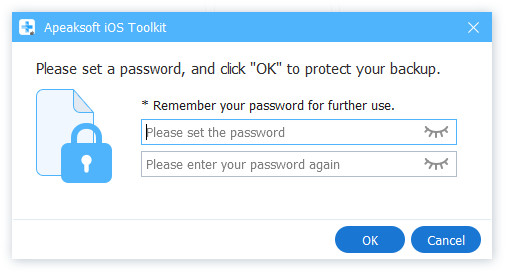
ステップ 3: Viberデータを選択
クリック お気軽にご連絡ください ボタンをクリックしてデータタイプウィンドウを開きます。ここでViber関連のオプションを選択できます。 次へ Viber のバックアップ プロセスを開始するボタン。
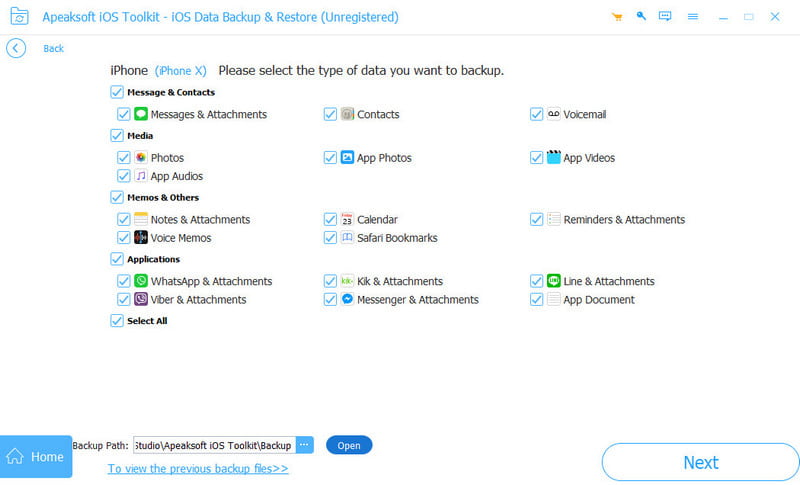
ステップ 4: Viberメッセージを復元する
クリック 今すぐ見ます ボタンを押すと詳細ウィンドウが開きます。
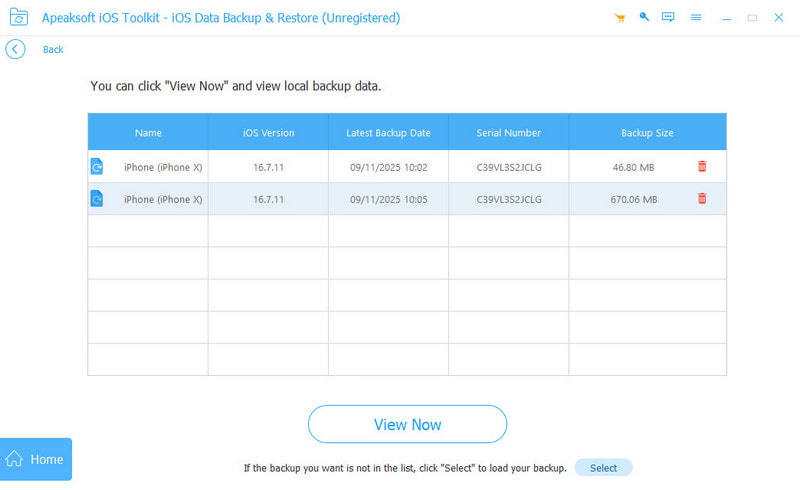
クリック Viber オプションを選択し、復元したいメッセージを選択します。その後、 デバイスに復元する
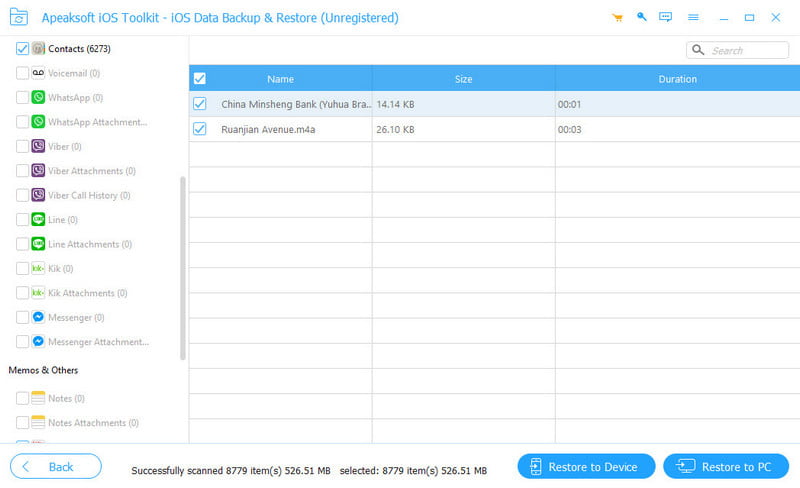
ヒント: この方法は、削除したメッセージを復元したい場合にも使えます。 iPhoneをバックアップした このツールで。
パート2:メールを使ってViberのバックアップを作成・復元する方法
Viberをバックアップする最も簡単な方法は、メールサービスを使用することです。この方法を使用すると、他のソフトウェアやクラウドサービスをインストールする必要がないため、技術的なスキルがあまりない人でも簡単にバックアップできます。ただし、この方法はViberのメッセージのみのバックアップであり、写真や動画はサポートされていないことに注意してください。
Viber メッセージを電子メールでバックアップする手順は次のとおりです。
ステップ 1: に行く 設定 選択して 通話とメッセージ.
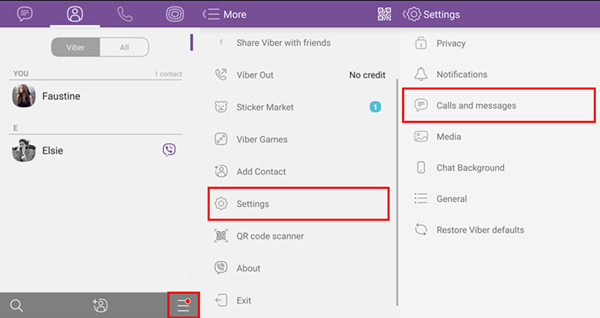
ステップ 2: 選択する メールメッセージの履歴次に、利用可能な電子メール オプションを選択し、電子メール アカウントとパスワードを入力します。
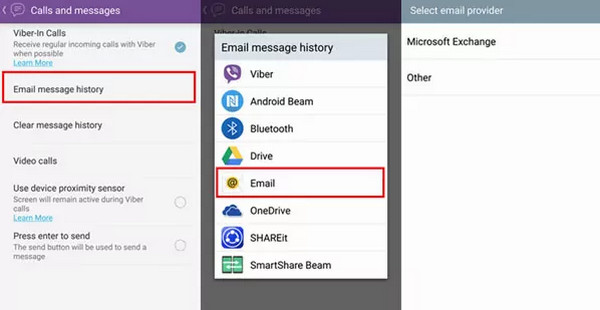
ステップ 3: クリック 送信する Viber メッセージを自分のメール アカウントにメールで送信するためのボタンです。
Android/iPhone で Viber メッセージにアクセスするには、次の方法があります。
ステップ 1: 最近送信したメールをクリックし、添付されたメールを見つけます。 Viber メッセージ.zip.
ステップ 2: 携帯電話にダウンロードしてください。Viberのチャット履歴、詳細データ、メッセージを確認できます。
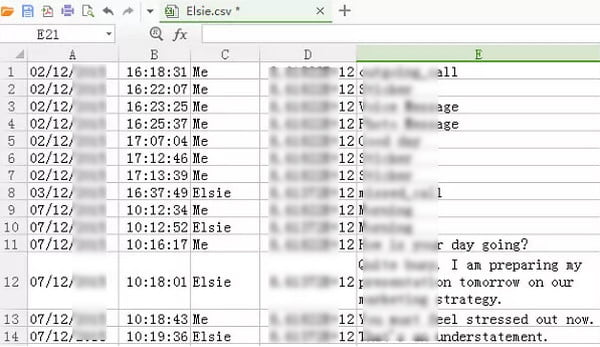
パート3:クラウドサービス経由でViberのバックアップを作成し、アクセスする方法
AndroidとiPhoneの両方に、Viberのバックアップ用のクラウドサービスが組み込まれています。Androidの場合はGoogleドライブ、iPhoneの場合はiCloudです。Viberのバックアップ方法についてユーザーが混乱する理由の一つは、iOS版とAndroid版のViberのデザインが異なることです。そのため、それぞれの方法を個別に説明します。
iPhoneでViberメッセージをバックアップする方法
ステップ 1: Video Cloud Studioで 設定 アプリ、 iCloud > iCloudのドライブ スイッチを切り替えて Viber をつけるために。
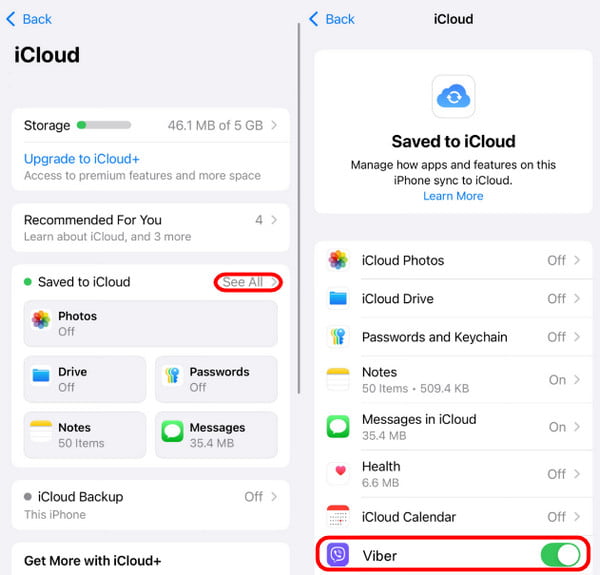
ステップ 2: 次に、ホーム画面からViberアプリを起動し、その他のオプション画面に移動して、 設定 > アカウント > Viber Backup.
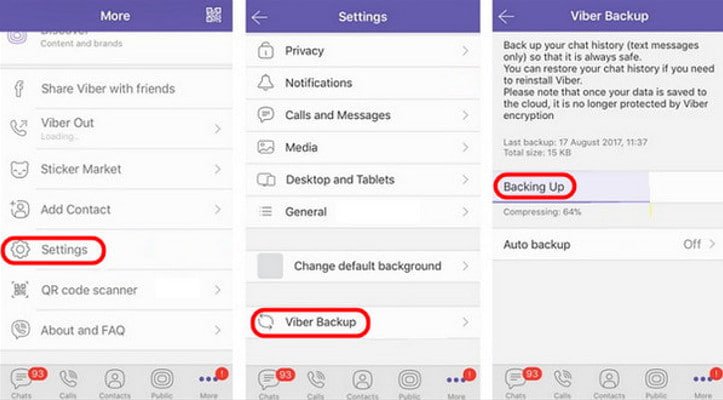
ステップ 3: 一度タップする 今すぐバックアップ、Viber のバックアップ プロセスが開始されます。
iPhoneでViberのメッセージを復元する方法
ステップ 1: iPhone から Viber をアンインストールして再インストールします。
ステップ 2: 同じ電話番号でViberにログインします。
ステップ 3: 詳しくはこちら 今すぐ復元 ポップアップウィンドウで
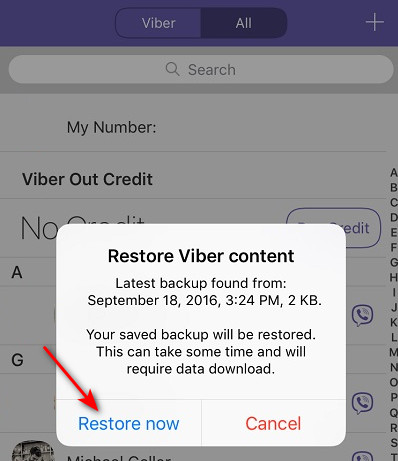
AndroidでViberメッセージをバックアップする方法
ステップ 1: Androidスマートフォンの電源を入れ、Viberアプリを開きます。ViberがGoogleドライブに接続されていない場合は、 ドライブを接続する メッセージを送信し、Google アカウントにログインします。
ステップ 2: 次に、その他のオプション画面に移動して 設定 > アカウント > Viber Backup 触れる バックアップする.
ステップ 3: 自動的にバックアップしたい場合は、 自動バックアップ オプションを選択します。
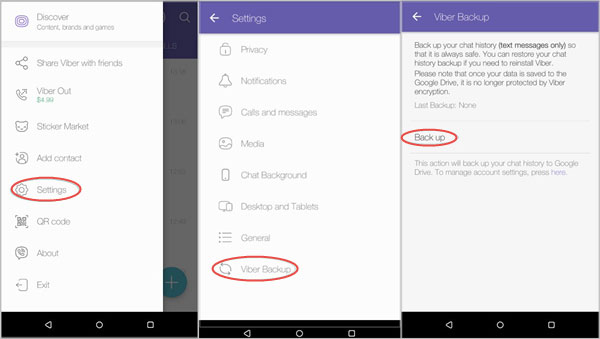
AndroidでViberのメッセージを復元する方法
ステップ 1: Android スマートフォンを Wi-Fi ネットワークに接続し、スマートフォンで Google アカウントにサインインします。
ステップ 2: Video Cloud Studioで その他 画面、位置を特定 設定 > アカウント > Viber Backup、 タップする リストア ヒット 今すぐ復元すると、Viber は Viber のバックアップを検出し、そこからメッセージを復元します。
結論
Viberはソーシャルチャットアプリとして急速に成長しています。WhatsAppやFacebook Messengerによく似ています。しかし、多くのユーザーはバックアップと復元の方法を理解していません。このチュートリアルを参考にすれば、きっと理解できるでしょう。 Viberをバックアップする方法 いつでもViberのバックアップを復元できます。
関連記事
Androidデバイス用のiCloudバックアップを使用する方法? メール、ノーツ、サードパーティのアプリを使ってiCloud BackupからAndroidにコンテンツを同期する方法は複数あります。
このページでは、会話を失うことなく、iPhone 17/16/15/14/13/12/11 以前で削除または失われた Viber メッセージを復元する方法を説明します。
WhatsApp を Android から PC に安全にバックアップする簡単な方法を手に入れましょう。 または、Google ドライブを WhatsApp バックアップ ツールとして選択して、新しい電話に転送することもできます。
重要な Viber の写真を誤って紛失しましたか? この記事では、iPhone または Android フォンから Viber の写真をすばやく復元する効果的な方法を紹介します。

